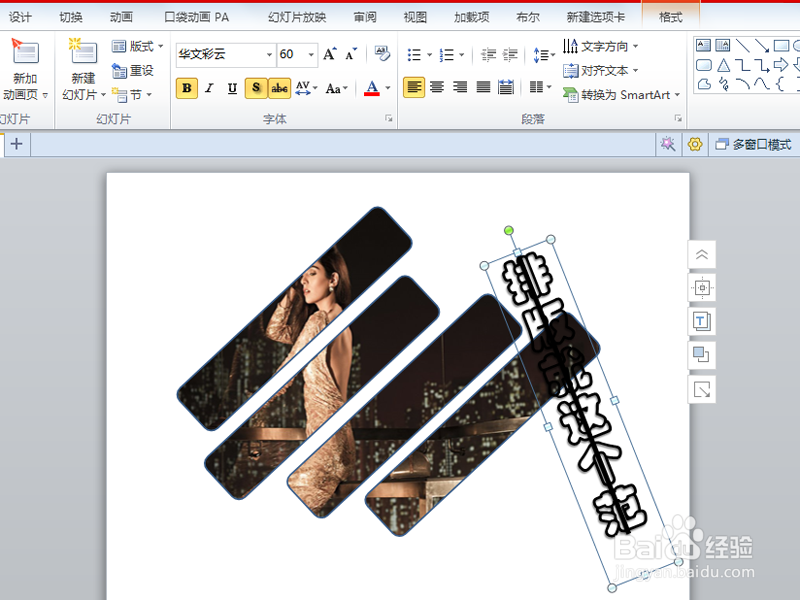1、首先启动ppt2010,新建一个新的空白文档。
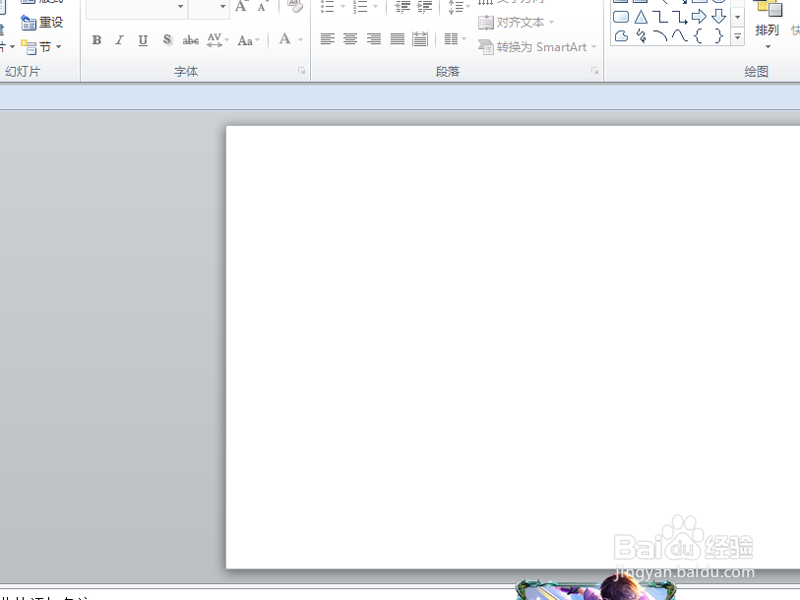
2、执行插入-形状命令,选择圆角矩形,并绘制一个圆角矩形。
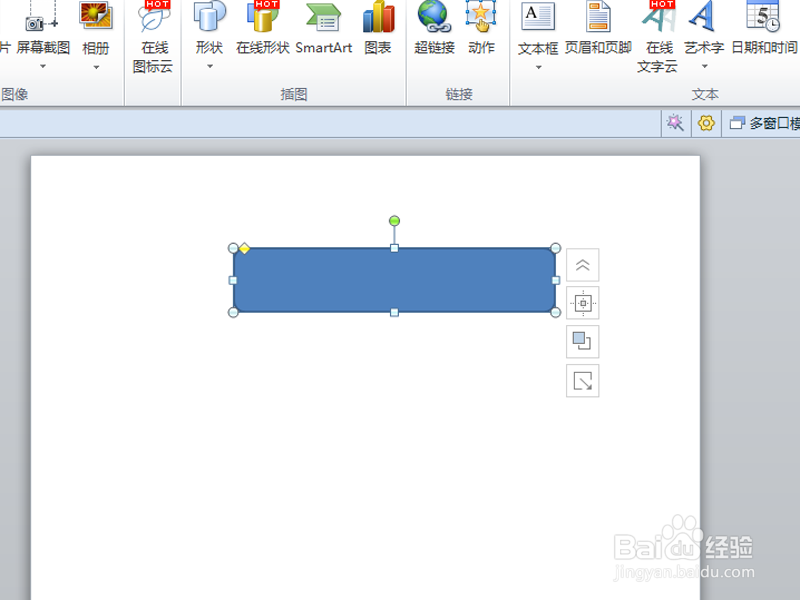
3、接着调整圆角矩形的位置,并复制几个,根据实际情况复制。
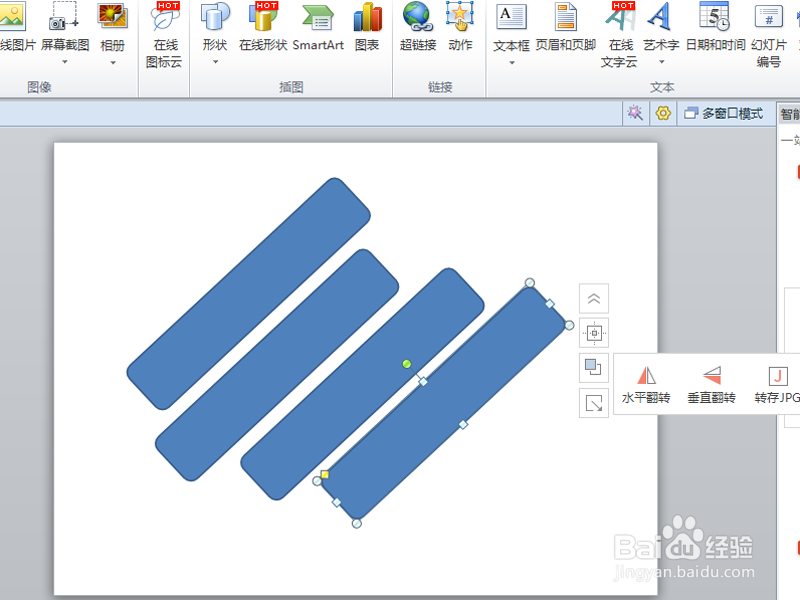
4、执行ctrl+a组合键全选图形,接着执行ctrl+g将他们组合在一起。
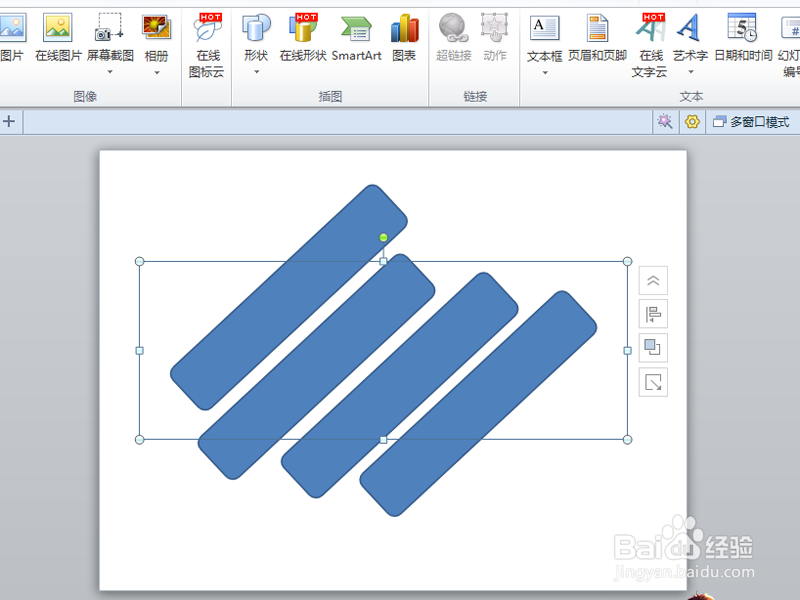
5、右键单击组合后的图形,选择设置形状格式命令,设置填充为图片填充。
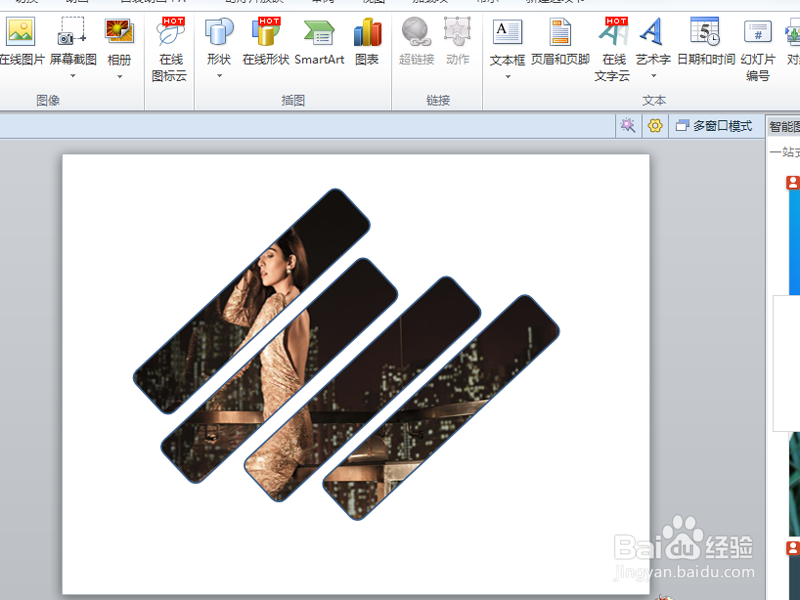
6、接着插入文本框,输入文字内容,查看最终效果。
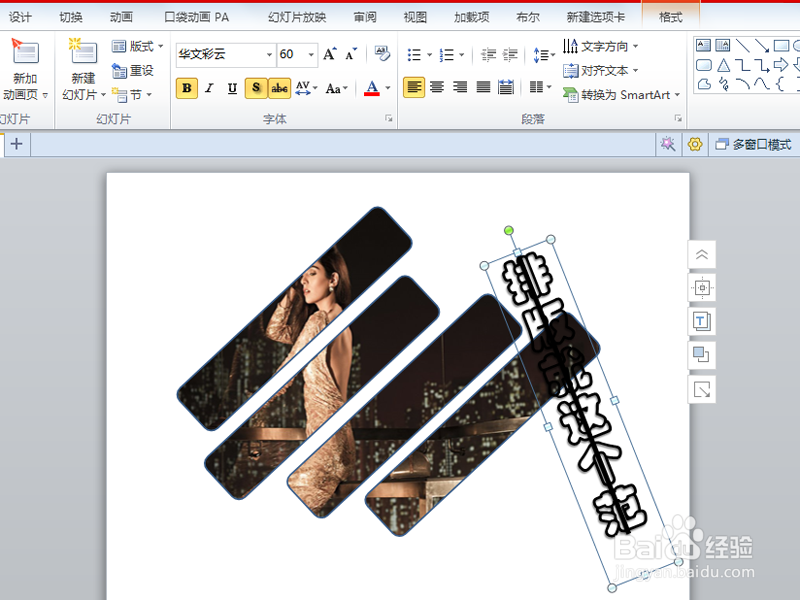
时间:2024-10-11 19:21:23
1、首先启动ppt2010,新建一个新的空白文档。
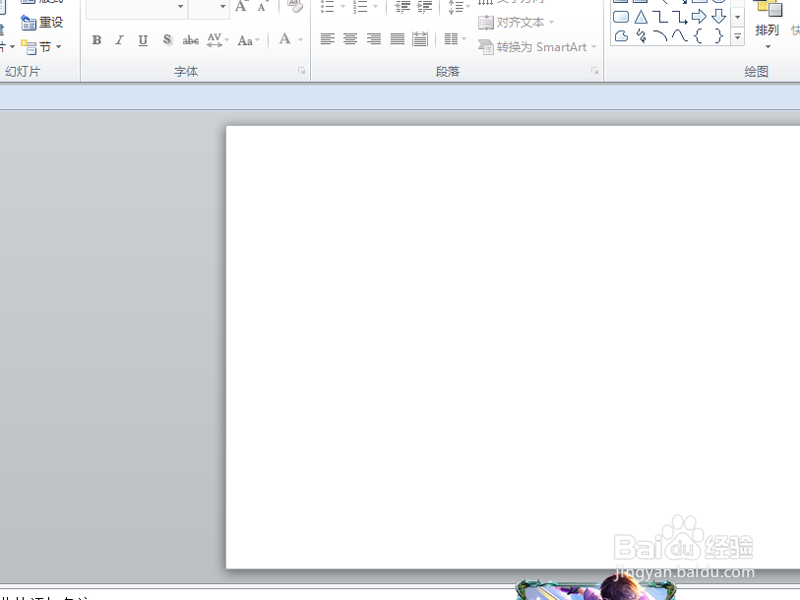
2、执行插入-形状命令,选择圆角矩形,并绘制一个圆角矩形。
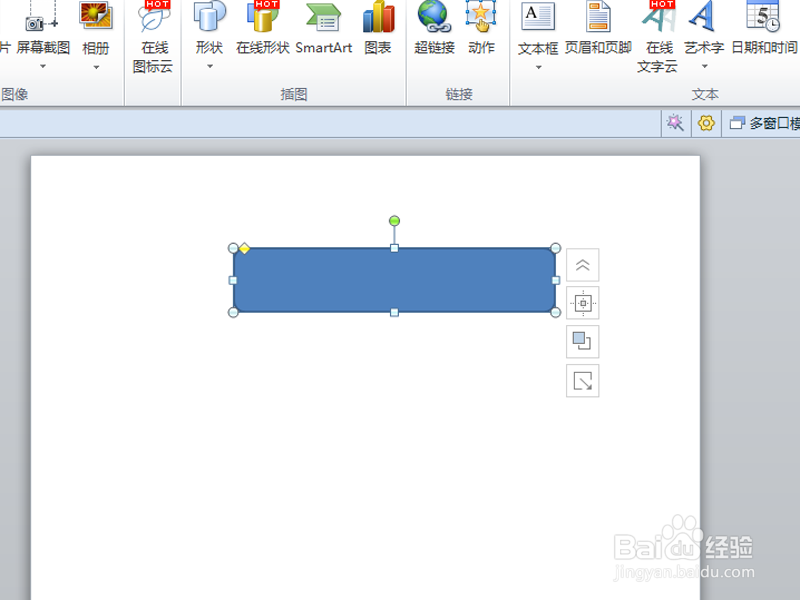
3、接着调整圆角矩形的位置,并复制几个,根据实际情况复制。
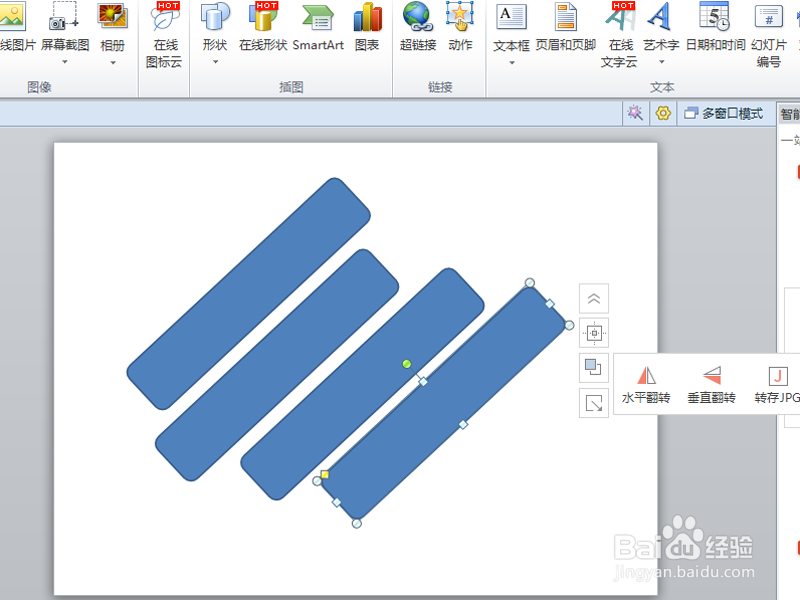
4、执行ctrl+a组合键全选图形,接着执行ctrl+g将他们组合在一起。
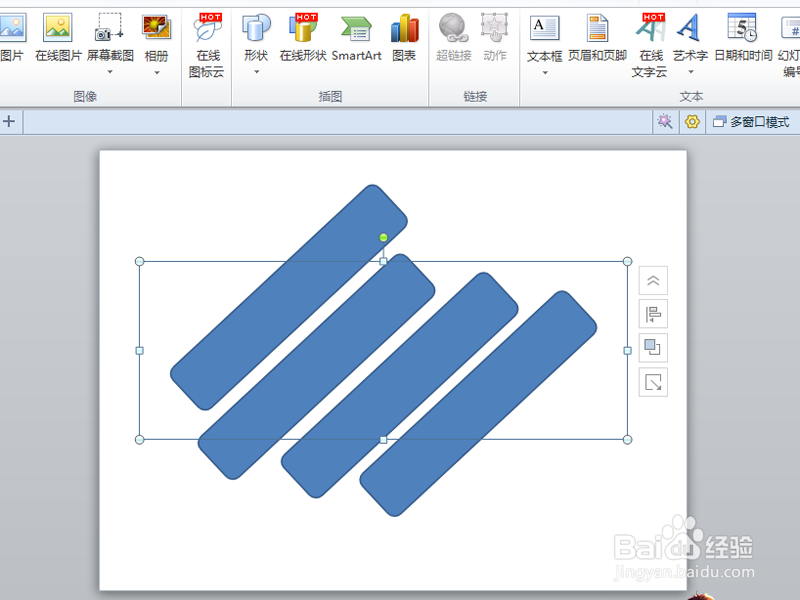
5、右键单击组合后的图形,选择设置形状格式命令,设置填充为图片填充。
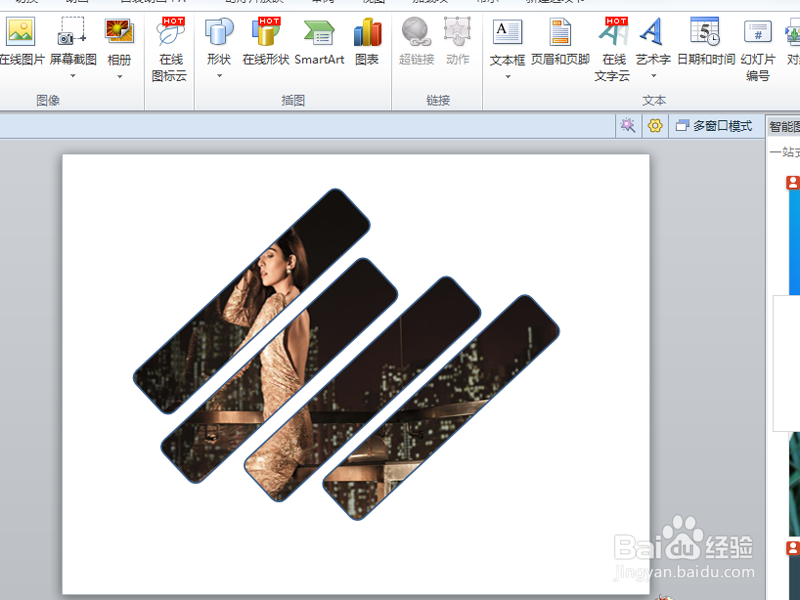
6、接着插入文本框,输入文字内容,查看最终效果。